
- Tác giả John Day [email protected].
- Public 2024-01-30 13:31.
- Sửa đổi lần cuối 2025-01-23 15:14.

Bài viết này là phần tiếp theo của bài viết trước đây, khá thành công của tôi về việc xây dựng một trung tâm đa phương tiện, lúc đầu dựa trên Raspberry PI rất phổ biến nhưng sau đó, do thiếu đầu ra tương thích HEVC, H.265 và HDMI 2.2, nó đã được chuyển sang Odroid C2 của Hardkernel:
www.instructables.com/id/Advanced-Multimed…
Trong bài viết trước đó, tôi đã cố gắng trình bày tất cả các bước cần thiết, bắt đầu từ cơ, điện và cuối cùng là SW được yêu cầu để có thể sử dụng hết tiềm năng của nó.
Như bạn đã biết, những thay đổi trong thế giới này diễn ra rất nhanh, và một thông tin chính xác và cập nhật có thể trở nên lỗi thời rất nhanh. Phần mềm hầu hết bị ảnh hưởng, nhưng các bảng CTNH cũng được phát triển rất nhanh.
Với việc phát hành SBC mạnh mẽ nhất vào thời điểm viết bài, Odroid N2 đã trở nên rất phổ biến đối với những người đam mê Kodi (Kodi = Trung tâm truyền thông nguồn mở tốt nhất), đặc biệt là khi nhóm CoreELEC chọn nó ở giai đoạn rất sớm và cung cấp hỗ trợ trước khi tấm bảng thậm chí được phát hành cho công chúng. Vì tôi muốn tiếp xúc với thế giới luôn thay đổi, tôi đã nhanh chóng đặt hàng và ngạc nhiên thú vị rằng ngay cả khi hình ảnh CoreELEC hiện có vẫn đang trong giai đoạn "thử nghiệm", hầu hết mọi thứ đều hoạt động tốt.
Khác gì với Odroid C2? Khá nhiều:
- nó có hỗ trợ 4k và HDR, điều mà C2 đã thiếu
- Cổng USB 3.0 và USB 2.0. Do đó, nó phù hợp hơn để lưu trữ một số bộ thu sóng USB TV, hơn là C2
- RAM 4 GB so với 2GB
- CPU mạnh mẽ hơn (nó được xây dựng dựa trên CPU Amlogic S922 mới) so với Amlogic S905, có khả năng chạy các plugin yêu cầu luồng đầu vào và phải sử dụng kết xuất SW (chẳng hạn như Netflix) ở độ phân giải HD đầy đủ, so với 720p, mà các thiết bị trước đó là cáp của
- có chế độ năng lượng thấp
- có nhân 4.xx hiện đại so với 3.14.x khá cũ là một trong những nhược điểm lớn của C2. Do đó, nó tương thích hơn với phần cứng hiện đại, như bộ chỉnh USB, bộ điều khiển trò chơi, v.v.
Bước 1: Thiết lập Cơ điện

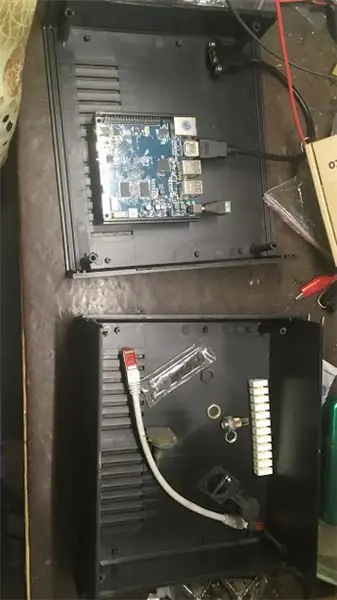


Như bạn đã thấy trong bài viết trước của tôi, để có một trung tâm truyền thông thực sự trông giống như một nhà máy được xây dựng, tôi đã sử dụng bao vây của STB cũ để lưu trữ các thành phần bên trong nó. Tuy nhiên, theo thời gian, tôi đã thực hiện nhiều sửa đổi đối với thiết lập và vỏ bọc đó đã trở nên khá hỏng.
Với bo mạch mới này, tôi đã đi đến kết luận rằng tốt hơn là sử dụng một vỏ bọc mới.
Như một hình ảnh nói về hơn 1000 thế giới, tôi đã bao gồm một số hình ảnh được chụp trong khi tôi sắp xếp mọi thứ lại với nhau. Các bước như sau:
- Phần đáy của Odroid N2 có 4 lỗ. Tôi đã sử dụng một số miếng giữ chỗ bằng nhựa có vít ở cuối để gắn nó vào đáy của hộp nhựa. Điều quan trọng là phải ở càng gần bảng điều khiển phía trước càng tốt, vì nó có bộ thu IR có thể hữu ích vào một số thời điểm, ngay cả khi tôi đang sử dụng điều khiển từ xa qwerty dựa trên USB (loại Airmouse)
- Sau đó, tôi đã khoan các lỗ ở phía dưới nơi có 4 bộ chỉnh (2 bộ thu sóng DVB-S2, 1 DVB-C / T2 từ Dvbsky, T330) và một bộ chỉnh Xbox một (cũng cho DVB-C)
-
Đầu nối ethernet hơi quá mức cần thiết, nhưng tôi không thể tìm thấy thứ gì khác có thể lắp dễ dàng (lỗ hình tròn chứ không phải hình chữ nhật):
www.amazon.com/waterproof-connector-socket…
-
Cáp HDMI được tạo ra từ aliexpress. Về cơ bản, nó có thể thuộc bất kỳ loại nào, miễn là nó có một số khả năng gắn nó vào bảng điều khiển phía sau của bao vây:
www.aliexpress.com/item/Newest-30cm-50cm-6…
- Nguồn: Không giống như Raspberry Pi hoặc Odroid C2, Odroid N2 được cung cấp từ 12V thay vì 5V và có bộ điều chỉnh điện áp tích hợp để cung cấp 5V cần thiết cho USB và các thành phần khác. Tôi không tìm thấy công suất tối đa mà nó có thể xử lý, nhưng tôi không tìm thấy vấn đề gì khi cấp nguồn cho 4 bộ chỉnh và mô-đun hiển thị VFD. Trên đầu cắm 40 chân, bạn có 5 chân cho đầu ra 5V và cả 3,3V, nếu cần.
- Đèn LED trạng thái và nguồn: Đối với nguồn 12V và 5V, tôi đã sử dụng 2 đèn LED (một là đèn LED UV, đèn còn lại màu xanh lá cây thông thường). Lưu ý rằng bạn sẽ phải hạn chế dòng điện, nếu không bạn sẽ làm hỏng đèn LED và / hoặc nguồn điện. Tôi đã sử dụng điện trở 1,2K nối tiếp, nhưng dựa trên mức độ chiếu sáng bạn thích, bạn có thể sử dụng điện trở nhỏ hơn, nhưng luôn tính toán rằng dòng điện tối đa không được vượt quá 20mA.
-
VFD: Tôi đã sử dụng lại cùng một màn hình VFD mà màn hình đã sử dụng trong bài viết trước của tôi. Nó có một ba lô i2c, được đựng trong hộp màu trắng có thể nhìn thấy trong một trong các bức ảnh. Bạn có thể kết nối nó với cổng i2c của Odroid N2, giống như khi kết nối với C2 hoặc pi raspberry: 5V (chân 2 hoặc 4), GND (chân 6), SDA (chân 3) và SCL (chốt 5). Xem bố cục tiêu đề GPIO trên trang web chính thức của Hardkernel:
www.hardkernel.com/blog-2/odroid-n2/
- Đối với VFD và 2 đèn LED trạng thái, tôi phải cắt bảng điều khiển phía trước. Bao vây tôi chọn được phép có 2 mặt trước. Tôi đã sử dụng tấm nhựa nguyên bản để giữ tất cả các thành phần và ở phía trước nó, tôi đã sử dụng một tấm kính, tôi đã cắt nó để có cùng kích thước với tấm nhựa ở các cửa hàng địa phương làm như vậy đồ đạc.
Bước 2: Thiết lập phần mềm
Phần này hơi khác một chút so với nó đã được mô tả trước đây trong bài viết được liên kết ở phần đầu của hướng dẫn này.
Đối với Raspberry PI, chúng tôi đã sử dụng hình ảnh OSMC đặc trưng của hệ điều hành linux đầy đủ cho phép chúng tôi cài đặt cả môi trường xây dựng để có bản dựng SW mới nhất từ các nguồn thay vì sử dụng bản có sẵn trong kho lưu trữ.
Thật không may, tại thời điểm viết bài này, không có hình ảnh nào như vậy cho Odroid C2, cũng như N2 mới có hệ thống linux đầy đủ và Kodi cũng được tối ưu hóa cho nó. Hiện tại, hỗ trợ tốt nhất được thực hiện bởi nhóm CoreELEC, đây thực sự là một nhánh rẽ của LibreELEC. Hình ảnh này chỉ có một hệ thống chỉ đọc và Kodi được cài đặt trên một phân vùng riêng biệt, được gọi là / lưu trữ.
Do đó, hệ thống miễn nhiễm với tổn thất điện năng và khó bị phá vỡ hơn, nhưng cũng có một số hạn chế: người ta phải bám vào SW nhị phân được xây dựng và cung cấp thông qua các kho lưu trữ chính thức hoặc không chính thức.
Nhưng ngay cả như vậy, người ta có thể tìm thấy các phiên bản khá cập nhật của SW pacakges mà chúng ta cần: tvheadend, oscam, lcdproc và các tiện ích bổ sung khác nhau cho phim, truyền hình trực tiếp và đài phát thanh.
Bước đầu tiên, trước khi cài đặt bất cứ thứ gì, một hình ảnh phải được ghi vào thẻ SD (hoặc EMMC) và được đặt trong khe hồi phục.
Hình ảnh bài thi cho N2 có thể được tải xuống từ đây:
discourse.coreelec.org/t/odroid-n2-test-bu…
Đừng sợ rằng đó là một hình ảnh thử nghiệm! Nó hoạt động tuyệt vời và ngay cả khi có một số vấn đề nhỏ, nó rất phù hợp để sử dụng hàng ngày. Ghi hình ảnh bằng balena ethcer:
www.balena.io/etcher/
và nếu bạn đã ghi mọi thứ, sau khi đặt thẻ vào khe, nó sẽ khởi động tốt.
Để cài đặt các dịch vụ SW (tvheadend, oscam, lcdproc), hãy sử dụng thư mục Kho lưu trữ, Chương trình và Dịch vụ CoreElec.
Để cấu hình phần còn lại của hệ thống, vui lòng tham khảo bài viết trước, nơi tôi đã cố gắng trình bày chi tiết mọi khía cạnh.
Bước 3: Kết luận

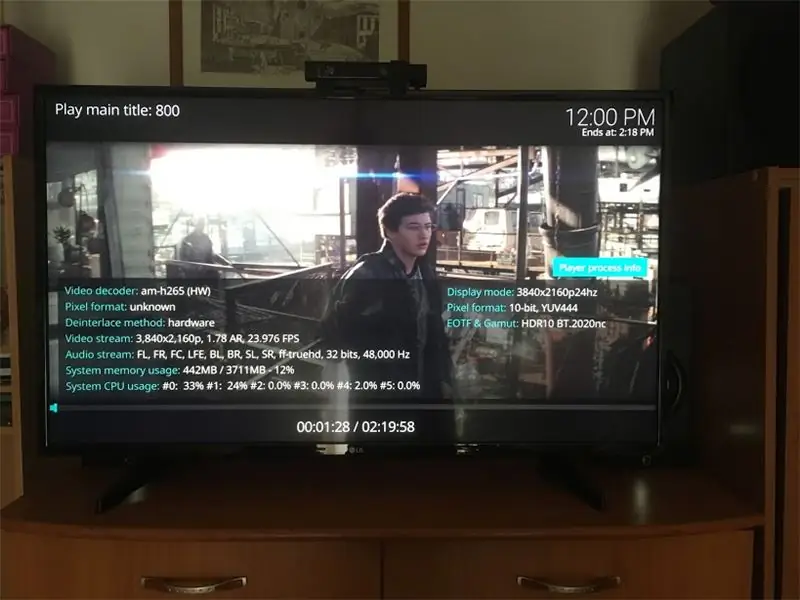
Odroid N2 là bảng tốt nhất hiện có để mua tại thời điểm này. Vero 4k + là một sản phẩm rất tốt, nếu bạn không thích tự xây dựng thì đó là lựa chọn tốt hơn, ngay cả khi nó có và CPU cũ hơn (S905d). Nó cũng có thể xử lý 4K và HDR, tuy nhiên nó không đủ mạnh để hiển thị trong SW Netflix ở 1080p.
Nếu tốc độ là một yếu tố quan trọng đối với bạn, thì N2 là sự lựa chọn tốt hơn.
Ngoài ra, CoreELEC đã làm rất tốt trong việc hỗ trợ hội đồng quản trị này ngay từ đầu và tôi chỉ có thể cảm ơn những người có liên quan trong việc này.
Đề xuất:
Chạy các trò chơi Steam của bạn trên Bộ máy trò chơi cổ điển với Raspberry Pi: 7 bước

Chạy các trò chơi Steam của bạn trên Bộ máy trò chơi cổ điển với Raspberry Pi: Bạn có tài khoản Steam với tất cả các trò chơi mới nhất không? Làm thế nào về một tủ arcade? Nếu vậy, tại sao không kết hợp cả hai thành một máy chơi game Steam Streaming tuyệt vời. Cảm ơn những người ở Steam, giờ đây bạn có thể phát trực tuyến các trò chơi mới nhất từ PC hoặc Ma
Bộ điều khiển trò chơi tự làm dựa trên Arduino - Bộ điều khiển trò chơi Arduino PS2 - Chơi Tekken với tự làm trò chơi Arduino: 7 bước

Bộ điều khiển trò chơi tự làm dựa trên Arduino | Bộ điều khiển trò chơi Arduino PS2 | Chơi Tekken với Bàn điều khiển Arduino tự làm: Xin chào các bạn, chơi game luôn thú vị nhưng chơi với Bộ điều khiển trò chơi tùy chỉnh tự làm của riêng bạn sẽ thú vị hơn
Làm cho đồ chơi cũ trở nên tuyệt vời trở lại: 17 bước (có hình ảnh)

Làm cho đồ chơi cũ trở nên tuyệt vời lần nữa: Tôi đã tìm thấy con tàu vũ trụ có vẻ ngoài cổ điển này từ một cửa hàng đồ cũ ở địa phương với giá 2 đô la và không thể cưỡng lại việc mua nó. Ban đầu tôi chỉ định tặng nó cho các cháu trai của tôi nhưng tôi muốn làm cho nó thú vị hơn một chút khi chơi cùng. Tôi quyết định sử dụng ic 555 đáng tin cậy
Cách ghi lại trò chơi di động với âm thanh trò chuyện thoại * không cần root: 4 bước

Cách ghi lại trò chơi di động với âm thanh trò chuyện bằng giọng nói * không có gốc: Ngày nay do sự thành công lớn của trò chơi di động như PUBG nên rất nhiều người muốn phát trực tuyến nó nhưng có một vấn đề lớn là bạn có thể ghi lại màn hình của mình nhưng liều lượng Android không cho phép bạn có thể ghi âm cuộc trò chuyện thoại của mình. Bạn cũng có thể ghi âm giọng nói của mình
Bộ điều khiển trò chơi không dây với Arduino và NRF24L01 + (hỗ trợ một hoặc hai bộ điều khiển): 3 bước

Bộ điều khiển trò chơi không dây với Arduino và NRF24L01 + (hỗ trợ một hoặc hai bộ điều khiển): Bạn có thể tìm thấy dự án hoàn chỉnh từ trang web của tôi (bằng tiếng Phần Lan): https://teukka.webnode.com/l/langaton-ohjain-atmega-lla- ja-nrf24l01-radiomoduulilla / Đây là một bản tóm tắt thực sự ngắn về dự án. Tôi chỉ muốn chia sẻ nó nếu ai đó muốn
